Kako promijeniti ili vratiti zadanu lokaciju mape Camera Roll u sustavu Windows 10

Ovaj će vam vodič pokazati kako promijeniti ili vratiti zadanu lokaciju mape Camera Roll u sustavu Windows 10.

Došlo je do čudnog kvara u sustavu Windows 10, gdje je mapa Administrativni alati prazna i svi su prečaci izbrisani. Navodno je ovaj problem star, ali budući da je zahvaćena samo mala skupina korisnika, Microsoft se nikada nije potrudio riješiti ga.
Ako uzrok nije pogreška sustava Windows, problem bi također mogao biti posljedica korisničke pogreške (slučajno brisanje) ili alata za čišćenje treće strane. U rijetkim slučajevima, prečaci administrativnih alata također mogu biti ometeni zarazom zlonamjernim softverom.
Što je mapa Administrativni alati?
Mapa Administrativni alati nalazi se na upravljačkoj ploči i sadrži specijalizirane alate koje mogu koristiti administratori sustava i napredni korisnici za obavljanje različitih zadataka. Mapa Administrativni alati u sustavu Windows 10 nalazi se na C:\ ProgramData \ Microsoft \ Windows \ Start Menu \ Programs \ Administrativni alati .
Slijedi uži popis najčešćih administrativnih alata koji se nalaze u mapi Administrativni alati:
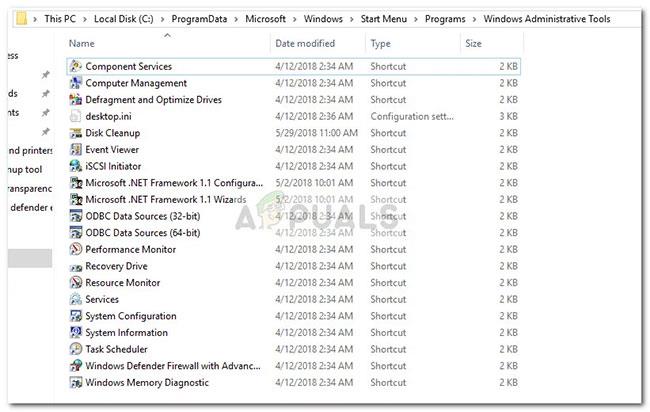
Popularni administrativni alati u sustavu Windows
Napomena : Upamtite da će se točni alati u mapi Administrativni alati razlikovati ovisno o vašoj verziji sustava Windows.
Ako trenutno vidite praznu mapu Administrativni alati, dvije metode u nastavku će vam pomoći vratiti prečace administratorskih alata.
- Ako tražite pristupačnu metodu za vraćanje prečaca koji nedostaju, pogledajte metodu 1.
- Ako koristite samo neke administrativne alate, a za ostalo vas nije briga, slijedite metodu 2 za upute kako ručno ponovno stvoriti prečace koji nedostaju.
Metoda 1: Zamijenite prečace administrativnih alata koji nedostaju
Najbrži način za vraćanje nedostajućih prečaca administrativnih alata je njihova zamjena drugim stavkama preuzetim sa "zdravog" računala.
Za izvođenje zamjene slijedite upute u nastavku:
1. Preuzmite ovu arhivu i upotrijebite WinZip ili WinRar da je izdvojite na odgovarajuće mjesto.
2. Kopirajte sadržaj arhive i zalijepite ga u C:\ProgramData\Microsoft\Windows\Start Menu\Programs\Administrative Tools .
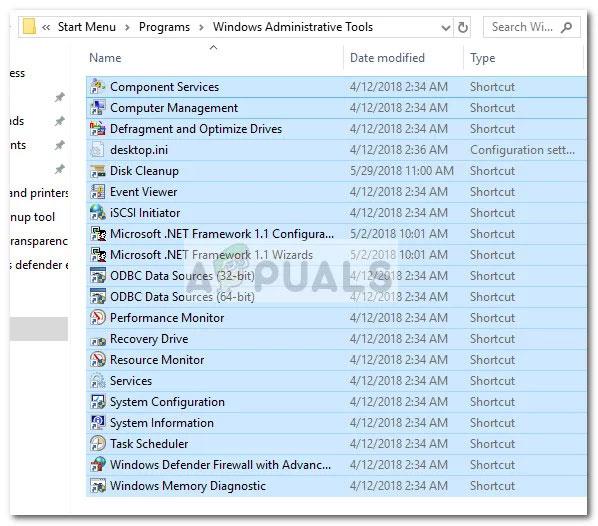
Kopirajte sadržaj arhive i zalijepite ga u C:\ProgramData\Microsoft\Windows\Start Menu\Programs\Administrative Tools
Napomena : Ako mapa ProgramData nije vidljiva prema zadanim postavkama, idite na karticu Pogled u File Exploreru i omogućite skrivene stavke.
3. Kada se pokrenu novi prečaci, odmah će biti dostupni.
Metoda 2: Ručno stvorite prečace administrativnih alata koji nedostaju
Ako vam nedostaje samo nekoliko prečaca ili vam zapravo nije potrebna većina alata koji se nalaze u mapi Administrativni alati, zapravo možete sami ponovno stvoriti prečace koji nedostaju.
Slijedi tablica administrativnih alata uključenih u Windows 10 zajedno s njihovim odredišnim stazama tako da možete stvoriti vlastite prečace:
| Naziv administrativnog alata | Odredišni put |
| Windows dijagnostika memorije | %windir%\system32\MdSched.exe |
| Vatrozid za Windows s naprednom sigurnošću | %windir%\system32\WF.msc |
| Planer zadataka | %windir%\system32\taskschd.msc /s |
| Informacije o sustavu | %windir%\system32\msinfo32.exe |
| Sistemska konfiguracija | %windir%\system32\msconfig.exe |
| Usluge | %windir%\system32\services.msc |
| Monitor resursa | %windir%\system32\perfmon.exe /res |
| Upravljanje ispisom | %systemroot%\system32\printmanagement.msc |
| Monitor performansi | %windir%\system32\perfmon.msc /s |
| ODBC izvori podataka (64-bitni) | %windir%\system32\odbcad32.exe |
| ODBC izvori podataka (32-bitni) | %windir%\syswow64\odbcad32.exe |
| Lokalna sigurnosna politika | %windir%\system32\secpol.msc /s |
| iSCSI inicijator | %windir%\system32\iscsicpl.exe |
| Preglednik događaja | %windir%\system32\eventvwr.msc /s |
| Čišćenje diska | %windir%\system32\cleanmgr.exe |
| Defragmentirajte i optimizirajte pogone | %windir%\system32\dfrgui.exe |
| Upravljanje računalom | %windir%\system32\compmgmt.msc /s |
| Usluge komponenti | %windir%\system32\comexp.msc |
Za ručno stvaranje prečaca morat ćete stvoriti dodatnu mapu izvan Windows zaštićenih datoteka (nećete moći stvoriti prečace izravno u Administrativnoj mapi ). Umjesto toga, stvorite novu mapu na radnoj površini radi praktičnosti.
Zatim desnom tipkom miša kliknite prazan prostor i odaberite Novo > Prečac , zatim umetnite ciljnu mapu (pogledajte gornju tablicu) alata i pritisnite gumb Dalje.
Stvorite novi prečac
Zatim unesite naziv prečaca i kliknite Završi da biste ga stvorili.

Unesite naziv prečaca i kliknite Završi za izradu
Nakon što se kreiraju svi potrebni prečaci, kopirajte ih sve i idite u mapu Administrativni alati ( C:\ProgramData\Microsoft\Windows\Izbornik Start\Programs\Administrativni alati ). Zatim zalijepite novostvorene prečace ovdje i potvrdite na UAC upitu.
Uspješno ste vratili prečace administrativnih alata na Windows 10.
Ovaj će vam vodič pokazati kako promijeniti ili vratiti zadanu lokaciju mape Camera Roll u sustavu Windows 10.
Smanjenje veličine i kapaciteta fotografija olakšat će vam njihovo dijeljenje ili slanje bilo kome. Konkretno, u sustavu Windows 10 možete grupno mijenjati veličinu fotografija uz nekoliko jednostavnih koraka.
Ako ne morate prikazivati nedavno posjećene stavke i mjesta iz sigurnosnih ili privatnih razloga, to možete jednostavno isključiti.
Jedno mjesto za kontrolu mnogih operacija izravno na paleti sustava.
U sustavu Windows 10 možete preuzeti i instalirati predloške grupnih pravila za upravljanje postavkama Microsoft Edgea, a ovaj će vam vodič pokazati postupak.
Programska traka ima ograničen prostor, a ako redovito radite s više aplikacija, brzo bi vam moglo ponestati prostora za prikvačivanje više vaših omiljenih aplikacija.
Statusna traka na dnu File Explorera govori vam koliko je stavki unutra i odabrano za trenutno otvorenu mapu. Dva gumba ispod također su dostupna na desnoj strani statusne trake.
Microsoft je potvrdio da je sljedeće veliko ažuriranje Windows 10 Fall Creators Update. Evo kako ažurirati operativni sustav prije nego što ga tvrtka službeno lansira.
Postavka Allow wake timers u Power Options omogućuje sustavu Windows da automatski probudi računalo iz stanja mirovanja radi izvođenja planiranih zadataka i drugih programa.
Sigurnost sustava Windows šalje obavijesti s važnim informacijama o zdravlju i sigurnosti vašeg uređaja. Možete odrediti koje obavijesti želite primati. U ovom članku Quantrimang će vam pokazati kako uključiti ili isključiti obavijesti iz Windows sigurnosnog centra u sustavu Windows 10.
Moglo bi vam se također svidjeti da vas klik na ikonu programske trake vodi ravno do zadnjeg prozora koji ste otvorili u aplikaciji, bez potrebe za sličicom.
Ako želite promijeniti prvi dan u tjednu u sustavu Windows 10 kako bi odgovarao zemlji u kojoj živite, vašem radnom okruženju ili radi boljeg upravljanja kalendarom, možete ga promijeniti putem aplikacije Postavke ili upravljačke ploče.
Počevši s verzijom aplikacije Vaš telefon 1.20111.105.0, dodana je nova postavka Više prozora, koja vam omogućuje da omogućite ili onemogućite upozorenje prije zatvaranja više prozora pri izlasku iz aplikacije Vaš telefon.
Ovaj će vam vodič pokazati kako omogućiti ili onemogućiti pravilo dugih staza Win32 da biste imali staze duže od 260 znakova za sve korisnike u sustavu Windows 10.
Pridružite se Tips.BlogCafeIT kako biste naučili kako isključiti predložene aplikacije (Predložene aplikacije) na Windows 10 u ovom članku!
U današnje vrijeme korištenje mnogih programa za prijenosna računala uzrokuje brzo pražnjenje baterije. To je također jedan od razloga zašto se baterije računala brzo troše. Ispod su najučinkovitiji načini za uštedu baterije u sustavu Windows 10 koje bi čitatelji trebali razmotriti.
Ako želite, možete standardizirati sliku računa za sve korisnike na računalu na zadanu sliku računa i spriječiti korisnike da kasnije mogu promijeniti sliku računa.
Jeste li umorni od toga da vas Windows 10 živcira pozdravnim zaslonom "Iskoristite još više Windowsa" pri svakom ažuriranju? Nekima može biti od pomoći, ali i smetati onima kojima ne treba. Evo kako isključiti ovu značajku.
Ako imate snažno računalo ili nemate mnogo programa za pokretanje u sustavu Windows 10, možete pokušati smanjiti ili čak potpuno onemogućiti odgodu pokretanja kako biste pomogli svom računalu da se brže pokrene.
Microsoftov novi preglednik Edge temeljen na Chromiumu ukida podršku za EPUB datoteke e-knjiga. Za pregled EPUB datoteka u sustavu Windows 10 trebat će vam aplikacija treće strane za čitanje EPUB-a. Evo nekoliko dobrih besplatnih opcija koje možete izabrati.
Način rada kioska u sustavu Windows 10 način je za korištenje samo 1 aplikacije ili pristupanje samo 1 web mjestu s gostujućim korisnicima.
Ovaj će vam vodič pokazati kako promijeniti ili vratiti zadanu lokaciju mape Camera Roll u sustavu Windows 10.
Uređivanje hosts datoteke može uzrokovati da ne možete pristupiti Internetu ako datoteka nije pravilno izmijenjena. Sljedeći članak će vas voditi kako urediti datoteku hosts u sustavu Windows 10.
Smanjenje veličine i kapaciteta fotografija olakšat će vam njihovo dijeljenje ili slanje bilo kome. Konkretno, u sustavu Windows 10 možete grupno mijenjati veličinu fotografija uz nekoliko jednostavnih koraka.
Ako ne morate prikazivati nedavno posjećene stavke i mjesta iz sigurnosnih ili privatnih razloga, to možete jednostavno isključiti.
Microsoft je upravo izdao Windows 10 Anniversary Update s mnogim poboljšanjima i novim značajkama. U ovom novom ažuriranju vidjet ćete mnogo promjena. Od podrške za Windows Ink olovku do podrške za proširenje preglednika Microsoft Edge, izbornik Start i Cortana također su značajno poboljšani.
Jedno mjesto za kontrolu mnogih operacija izravno na paleti sustava.
U sustavu Windows 10 možete preuzeti i instalirati predloške grupnih pravila za upravljanje postavkama Microsoft Edgea, a ovaj će vam vodič pokazati postupak.
Dark Mode je sučelje s tamnom pozadinom u sustavu Windows 10, koje pomaže računalu uštedjeti energiju baterije i smanjuje utjecaj na oči korisnika.
Programska traka ima ograničen prostor, a ako redovito radite s više aplikacija, brzo bi vam moglo ponestati prostora za prikvačivanje više vaših omiljenih aplikacija.






















